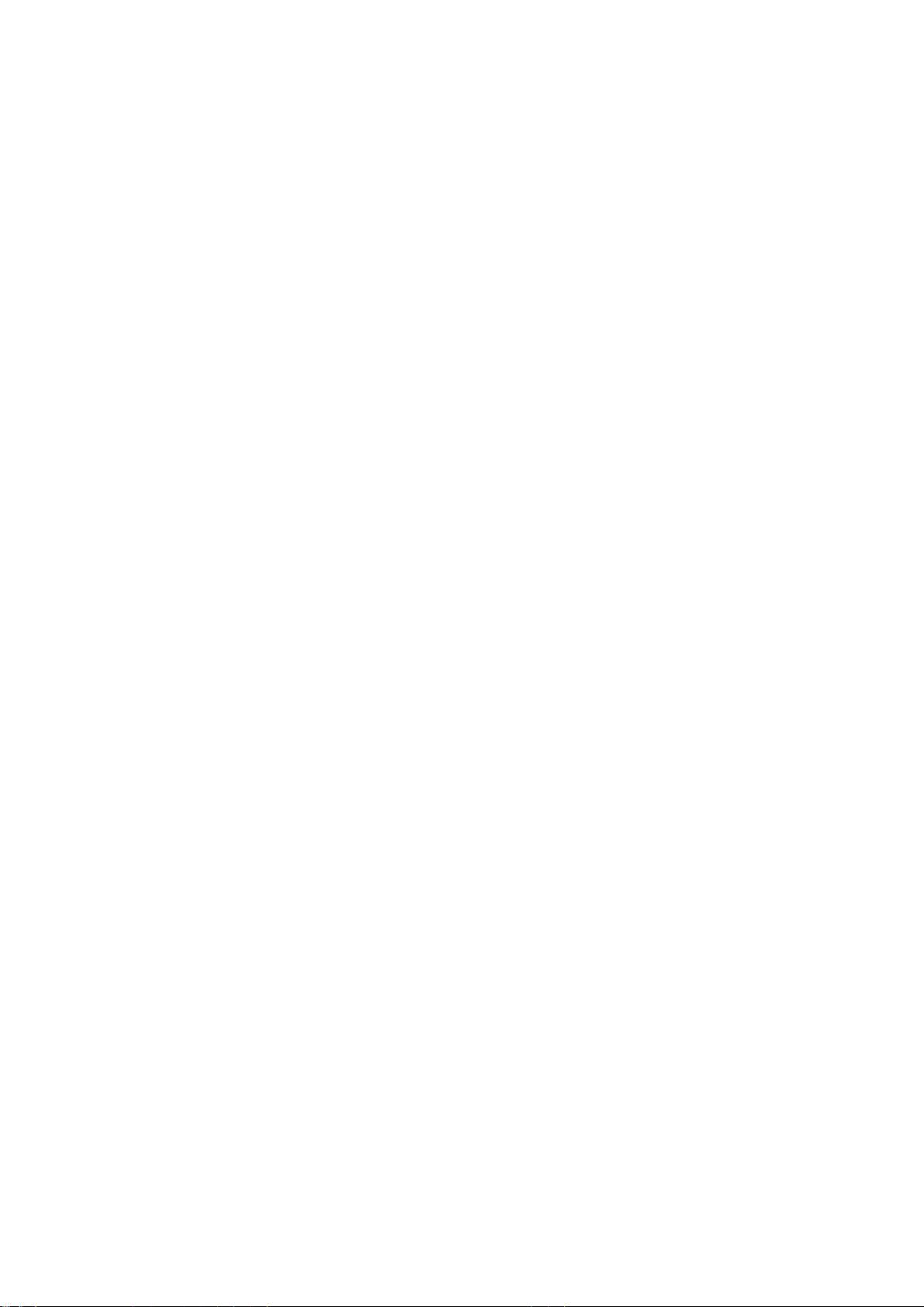Windows环境下搭建SVN服务器与Visual Studio 2008使用ANKHSVN教程
"这篇教程详细介绍了如何在Windows环境下搭建SVN服务器,并利用ANKHSVN插件在Visual Studio 2008中进行代码管理。主要涉及的工具包括Subversion (SVN)、TortoiseSVN、ANKHSVN以及Apache服务器。"
在IT行业中,版本控制系统的使用对于团队协作开发至关重要,Subversion (SVN) 就是一个广泛使用的开源版本控制系统。它能够跟踪文件的每一次修改,便于团队成员协同工作和回溯历史版本。TortoiseSVN是一款与Windows资源管理器紧密集成的图形化客户端,使得 SVN 的操作更为直观和便捷。
首先,你需要安装SVN和TortoiseSVN。安装过程中,确保选择适用于Apache的SVN版本。安装完成后,选择一个合适的位置(如D:\svn)创建一个新的版本库(repos1),这将作为你的项目存储区域。在文件夹上右键点击,选择TortoiseSVN > Create Repository here...,然后按照向导选择FSFS文件系统类型,这是一种高效的存储模式。
启动SVN服务,通过命令行工具输入`svnserve --daemon --root D:\svn`。此命令启动了SVN服务器,并指定D:\svn作为仓库根目录。此时,SVN服务已经运行,但这个命令窗口不能关闭,否则服务会停止。为了验证服务是否正常,可以在Repo-browser中输入`svn://localhost/repos1`,如果能看到空库,说明SVN服务器运行正常。
接下来,我们需要设置权限,防止未经授权的访问。打开`svnserve.conf`和`passwd`文件,配置用户和密码。在`svnserve.conf`中取消注释`password-db=passwd`,并在`passwd`文件中添加用户账户和对应的密码。
为了通过HTTP协议访问SVN仓库,你需要安装Apache服务器并集成SVN模块。Apache的安装通常比较简单,但配置SVN模块可能需要一些技术知识。安装完成后,需要修改Apache的配置文件(如`httpd.conf`),添加SVN模块(如`mod_dav_svn`和`mod_authz_svn`)并配置仓库路径。重启Apache后,可以通过http方式访问SVN仓库。
最后,为了让Visual Studio 2008支持SVN,你需要安装ANKHSVN插件。ANKHSVN是一个集成在VS中的SVN客户端,它允许开发者在IDE内部进行版本控制操作,如提交、更新、合并等。安装ANKHSVN后,开发者可以直接在VS中进行代码管理,提高工作效率。
总结来说,这个教程涵盖了从安装SVN服务器、配置权限、集成Apache到在Visual Studio中使用ANKHSVN插件的整个流程,对开发者来说是一份非常实用的指南。正确地设置和使用这些工具,能有效提升团队的代码管理能力和协作效率。
114 浏览量
点击了解资源详情
686 浏览量
121 浏览量
2022-09-21 上传
107 浏览量
152 浏览量
116 浏览量
linybo2008
- 粉丝: 79
- 资源: 55
最新资源
- 毕业设计-EDM算法模拟器
- DvcLAB:DvcLAB官网
- wildfly-charts:WildFly的舵图
- Nmap-Scan-to-CSV:将 Nmap XML 输出转换为 csv 文件,以及其他有用的功能
- softwareEngineer:2021Spring课程文件
- FFT运算C语言基2蝶形运算程序
- 8套答辩PPT精品.zip
- syberh:SyberOS Hybrid App 开发框架
- Flutter-TheSportDB
- multiple-vue-page.zip
- vivid:该软件包用于可视化变量重要性和变量交互
- Pistachiargo:使用 Argo 的模型框架
- assignment1
- chaos-video:CS339计算机网络课程项目
- 域名批量ping工具 v1.0
- Campintro